おまかせ医療費控除サポート3


『おまかせ医療費控除サポート3』とは?
皆さんは毎年、家族全員でどれくらいの医療費を使っていますか?
もし「年間10万円以上」の医療費を使っているご家庭であれば、必ず確定申告をしましょう。少々面倒な作業ですが、申請するだけで「還付金」が戻ってくるかもしれません。そもそも医療費控除とは、1年間で支払った医療費の合計が一定の金額を超えたときに、その医療費を基に計算した金額分の「所得控除」を受けることができる制度です。
ただ、もし「還付金」が受け取れるとしても、わざわざ申請するのはとても面倒。その面倒な部分をサポートしてくれるのが本ソフト『おまかせ医療費控除サポート3』です。本ソフトを使うことにより、面倒な医療費控除の手続きが劇的に楽になります。また今回の新バージョンでは「高額療養費制度」を利用する場合の「還付額の試算」ができるようになり、さらに便利になりました。これまでに手続きをしたことがない方はもちろん、医療費明細の作成が面倒で仕方ないという方は、ぜひこの機会に本ソフトを使って医療費控除を申請してみませんか。一度申請してしまえば、来年以降の申請手続きも劇的に楽になります。

新機能のご紹介
「高額療養費制度」の還付金を試算できる
皆さんは「高額療養費制度」をご存じでしょうか?
これは、ご家族全員で1か月にかかった医療費の合計額が一定の金額(自己負担限度額)を超えた場合に、その超えた分があとで払い戻される制度です。ただ、70歳以上の方と69歳以下の方の場合で還付のルールが異なり、自分の家族がこの制度の対象かどうか、どれくらいの金額が払い戻されるのかを試算するのは少々面倒です。
そこで今回の新バージョンでは、ご家族の年齢や支払った高額医療費・医薬品代を入力すれば、どれくらいの金額が払い戻されるのかを試算できる機能を搭載しました。この試算ができることにより、持病をお持ちの方であれば治療費の負担軽減に繋がるほか、もし緊急でない場合は「計画受診」の試算に有効です。
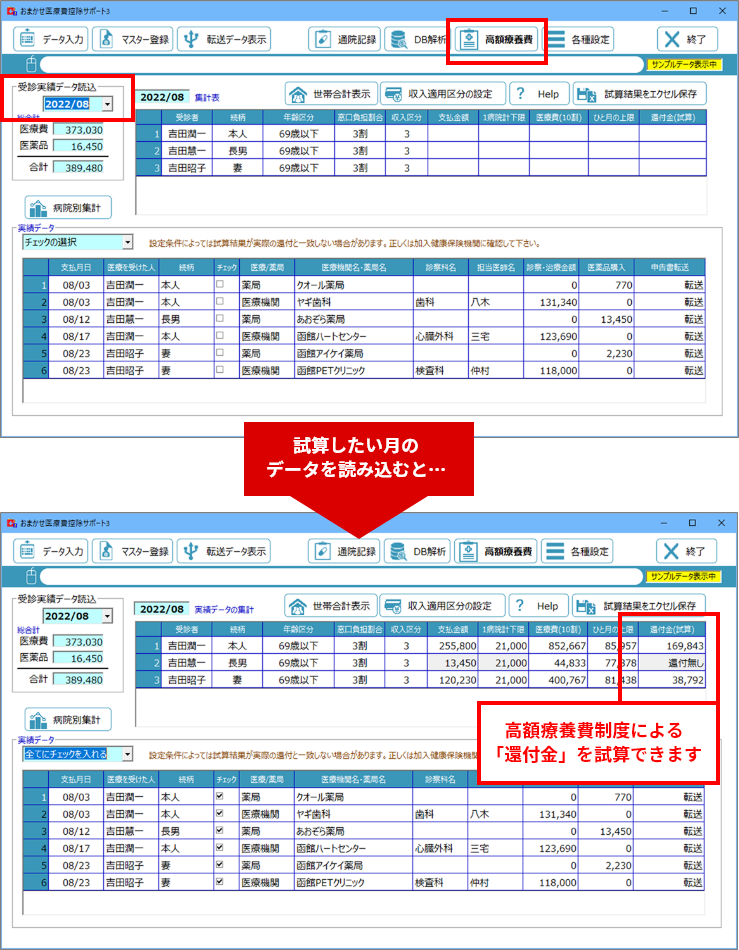
「支払月」検索 機能
皆さんのご家庭には毎月、加入されている健康保険組合から「医療費の実績」がハガキで届いていると思われます。 でも最近では「マイナポータル」にアクセスすると、「月ごとの医療費実績」を閲覧したりダウンロードすることができるようになりました。(ただし、お住まいの地域により異なります)そこで、この「月ごとの医療費実績」に間違いがないかを簡単に検証するため、「DB解析」内に「支払月」検索を追加しました。
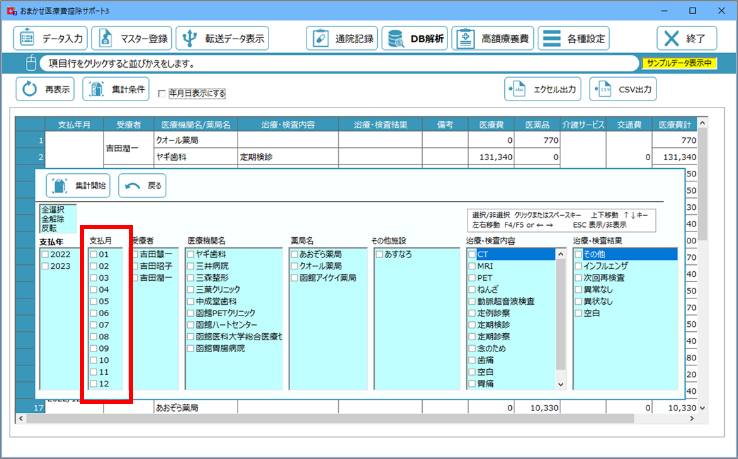
医療費入力の都度「交通費」を自動で紐付け
税務署に「医療費控除」の申請を行う場合、通院している病院までの「公共交通機関の交通費」を計上することが認められています。 ただ、全ての病院に「徒歩」で行ける方は関係ないのですが、もし車で通院している方の場合、「ガソリン代」は交通費として認められません。
そこで現実とは異なりますが、もし車で通院している場合でも、バスや電車などの公共交通機関で通院した場合の交通費を計上することで、ガソリン代の負担軽減に繋がります。最近では「マイナ保険証」のシステムで診察費が一元管理され、今後は「医療費控除」の申請が 便利になっていくはずなのですが、「交通費」の加算までは「マイナ保険証」は対応していません。
本ソフトでは、通院の交通費を「マスター登録」しておくだけで、通院するごとに発生する交通費を自動的に加算してくれるので、とても便利です。
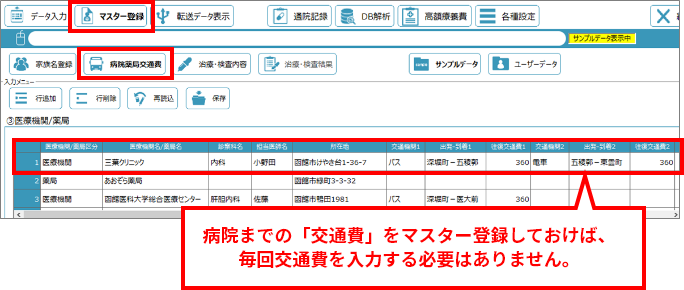
主な機能
まずは「マスター登録」から
本ソフトを起動したら、まずは「マスター登録()」を行います。
- 「家族名登録」
- 「病院・薬局・交通費」登録
- 「治療・検査内容」登録
- 「治療・検査結果」登録
以上4つの項目を「家族全員分」登録してください()。この作業はとても大変ですが、一度登録さえしてしまえば、医療費などを使ったときの明細入力が格段に楽になります。
※旧バージョンをお持ちの方は、データの引き継ぎをすることにより「マスター登録」が不要になります。
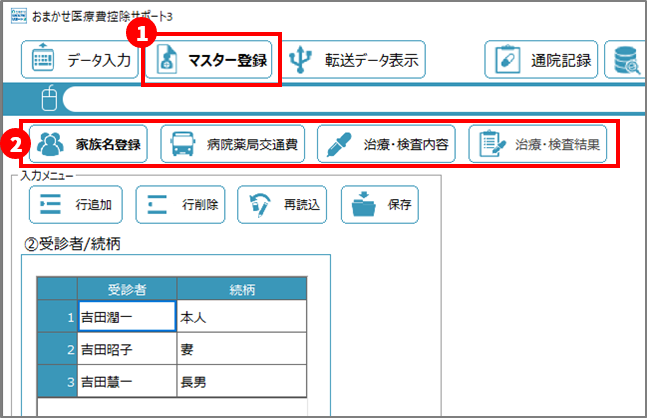
病院から帰ってきたら必ず「データ入力」
医療費控除の申請を本当に楽にするためには、「病院から帰ってきたら必ずデータを入力する習慣」を身につけましょう。
上述の「マスター登録」が終わっていれば、データ入力はとても簡単です。通院の際に使った交通費・病院代・薬代・治療内容をマウスクリックでどんどん入力していくだけ。キーボードを使う必要がないので、コーヒー片手に「マウスだけで入力」できます。
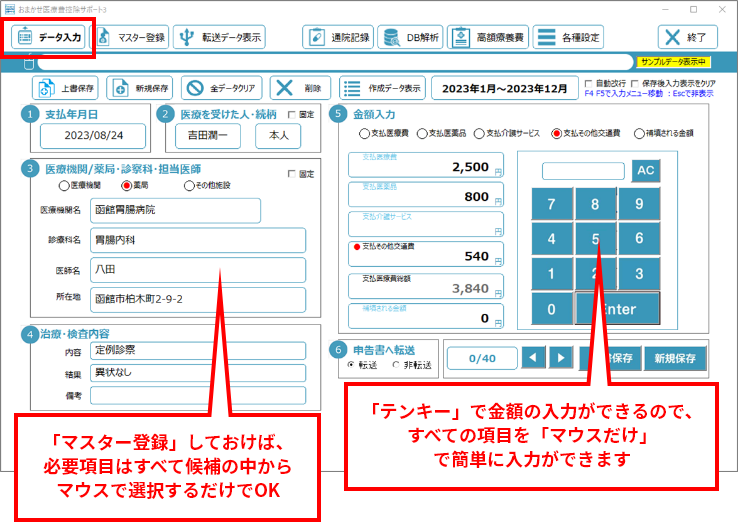
「1年分」のデータを入力したあとは、「国税庁フォーム」にデータを転送
1年分のデータ入力が完了しましたら、いよいよ「国税庁フォーム」にデータを転送して、確定申告の添付書類として提出できる「医療費明細」を作成します。
画面上の「転送データ表示()」を選択し、「年度を選択()」のプルダウンメニューから申告する年度を選択します。次に「エクセル出力()」 ⇒ 「(Excel内で)範囲コピー()」 ⇒ 「国税庁フォーム起動()」 ⇒ 「右クリック・貼付け()」をクリック。たったのこれだけで1年分の「医療費明細」が完成します。
本来であれば1年分の医療費の明細を作成するのは非常に面倒な作業ですが、通院の都度コツコツ入力しておけば、簡単に医療費明細を出力できるので、医療費控除の申請がまったく苦ではなくなります。

年度ごとの医療費の増減を比較する
「DB解析」では、年度ごとの医療費の増減を比較することができます。例えば「お父さんの過去2年間の胃腸科にかかった費用の増減を比較したい」場合などに便利です。
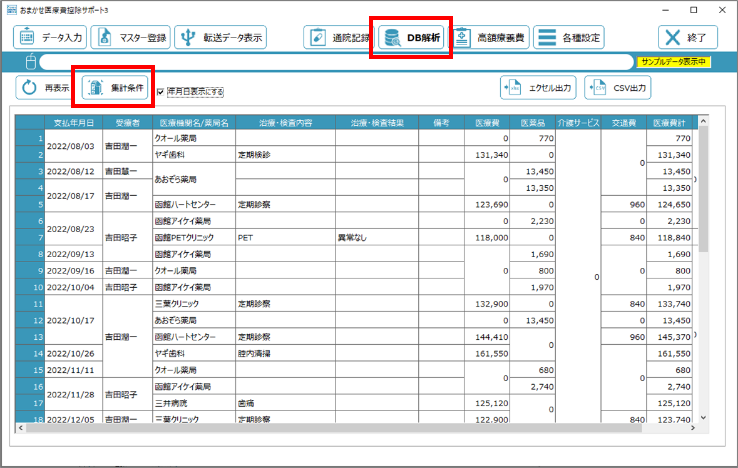
操作に迷ったら「マウスヘルプ」をチェック
「ボタンの意味が分からない」「項目名の意味が分からない」などご不明な点がありましたら、まずは分からない場所にマウスをのせてみましょう。すると、画面上にその意味が表示されます。これでもよくわからない場合は、「各種設定」から「ヘルプ」を開いてください。
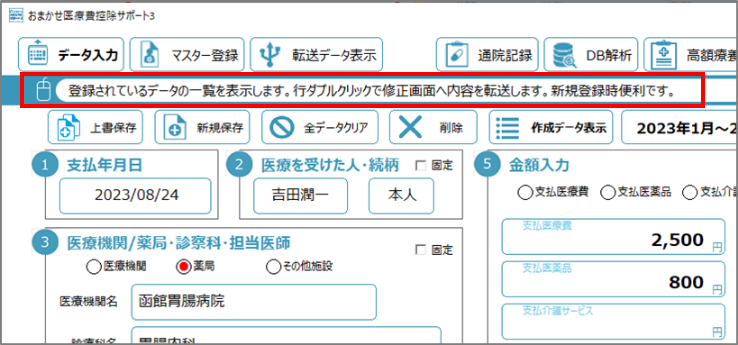
データを定期的にバックアップしましょう
何かの拍子に1年分のデータが消えてしまっては大変です。定期的にデータをバックアップしておきましょう。本ソフトには「バックアップ機能」が搭載されておりますので、1か月に1回はバックアップしておくことをオススメしております。
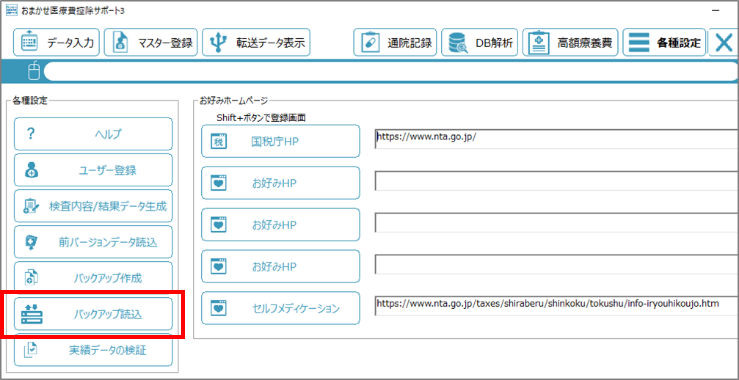
1本で3台までインストール可能
本ソフト1本で、PC3台までインストール可能です。例えば職場のマシンに1ライセンス、ご自宅のマシンと家族所有のPCそれぞれ1ライセンスずつといったかたちでご自由にお使いいただけます。

動作環境
- 対応OS
- Windows11/10
- CPU
- 対応OSが正常に動作するCPUクロック数
- HDD
- 20MBの空き容量
- メモリ
- 対応OSが正常に動作するメモリ容量
- その他
- インターネットへの接続環境必須
注意事項
- 本製品の仕様は都合により予告なく変更することがあります。
- 自作パソコンは動作保証していません。
- OSをアップグレードされたパソコンは動作保証していません。
- 改造または自作機のパソコンについては動作保証致しません。
- Windowsは、米国Microsoft Corporationの米国およびその他の国における登録商標です。
- その他、記載されている会社名・製品名は、関連するロゴも含めて各社の登録商標または商標です。
- 本製品をご利用いただく前には必ず取扱説明書・ユーザー使用許諾契約書をよくお読みいただき、それらに同意の上でご使用ください。ソフトをインストールした時点で、すべての条項および記載内容にご同意いただいたものとします。
- 内容物や購入を証明できるものは、必ず保管してください。
「おまかせ医療費控除サポート」のユーザーレビュー
全部で21件のレビューがあります。
※ 新旧バージョンを含めた「おまかせ医療費控除サポート」シリーズすべてのレビューを表示しています。
おまかせ医療費控除サポート3のレビューを書く
今ならレビューを書いていただいた方に、指定商品の中からソフトを1本無料でプレゼントします!
下記の「希望のソフト」の中からお好みのソフトを1本お選びください。
コメントを投稿するにはユーザー登録が必要です。
会員の方はログインしてください。

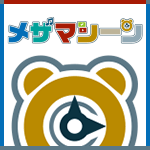





医療費控除は毎年エクセルを使用して転送していたが、本ソフトのほうがわかりやすいかもしれないと購入してみた。優しく入力できるのは良いが、マスターデータ以外のデータを入れることが出来ない点は使いにくい。そのため項目をいじることが出来ず、入院治療の精算は同支払日で領収書が別れていたので1件ずつ入力したかったが、重複データとみなされ入力不可。毎回マスターデータを増やすのかなあ。その他、備考を記入したいができない。申し訳ないのですが、私のような変化球を投げたい場合、エクセル入力でないと無理かなあと感じてます。